Hitro izberite vse odstavke naslovov v Wordu
Kutools za Word
Če želite v dokumentu v Wordu izbrati vse odstavke naslovov, kako lahko hitro izberete vse odstavke naslovov? Kutools za WordJe Izberite odstavke naslova pripomoček lahko z enim klikom hitro izbere vse odstavke naslovov.
V celotnem dokumentu izberite vse odstavke naslovov
Izberite vse odstavke naslovov iz dela dokumenta
klik Kutools > Odstavki > Izberite odstavke naslova. Oglejte si posnetek zaslona:

V celotnem dokumentu izberite vse odstavke naslovov
Recimo, da morate v dokumentu izbrati vse odstavke naslovov, lahko to preprosto storite na naslednji način:
1. Postavite kazalko na trenutni dokument in nato s klikom uporabite pripomoček Kutools > Odstavki > Izberite odstavke naslova.
Opombe: Izbrati je mogoče samo odstavek z vgrajenimi slogi naslovov.
2. Kutools za Word Pojavi se pogovorno okno, ki vam pove, koliko odstavkov naslovov je izbranih v trenutnem dokumentu, kliknite OK gumb.

Nato so vsi odstavki naslovov izbrani kot spodnji prikazani posnetki zaslona.
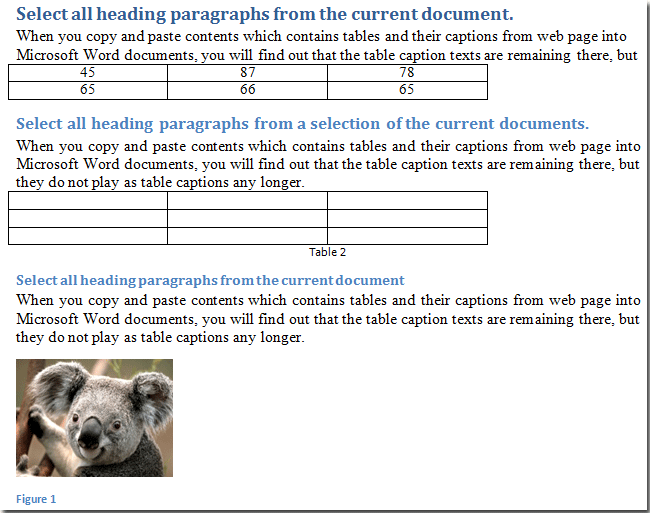 |
 |
 |
Izberite vse odstavke naslovov iz dela dokumenta
Če želite izbrati le vse odstavke naslovov iz dela dokumenta, lahko to storite na naslednji način:
1. Prosimo, da najprej označite ali izberete del dokumenta in nato s klikom uporabite pripomoček Kutools > Odstavki > Izberite odstavke naslova.
Opombe: Izbrati je mogoče samo odstavek z vgrajenim slogom naslova.
2. Kutools za Word Pojavi se pogovorno okno, ki vam pove, koliko odstavkov naslovov je izbranih, kliknite OK da ga zaprete.
Nato so odstavki naslovov v izbranem obsegu izbrani kot spodnji posnetki zaslona:
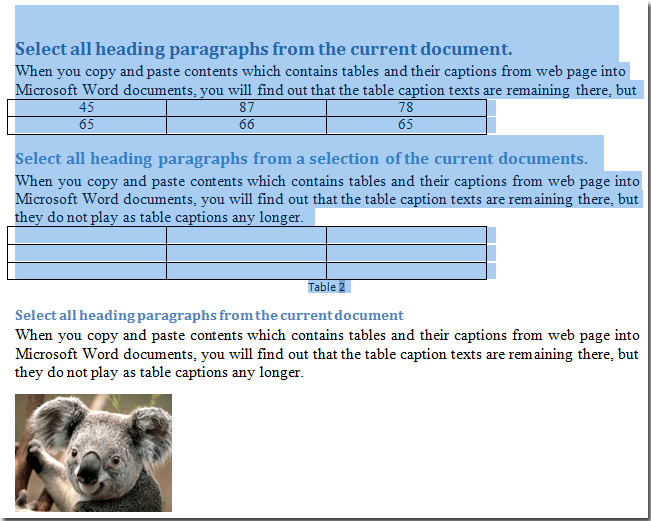 |
 |
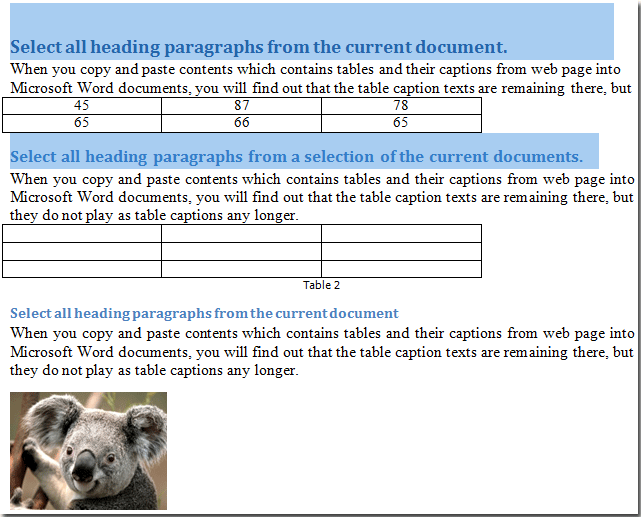 |
Najboljša pisarniška orodja za produktivnost
Kutools za Word - Izboljšajte svojo besedno izkušnjo z Over 100 Izjemne lastnosti!
🤖 Kutools AI pomočnik: Preoblikujte svoje pisanje z AI - Ustvarite vsebino / Poljsko besedilo za jasnost / Povzemite dokumente / Povprašajte za informacije na podlagi dokumenta, vse v Wordu
📘 Obvladovanje dokumentov: Razdeljene strani / Spoji dokumente / Izvozi izbor v različnih formatih (PDF/TXT/DOC/HTML ...) / Paketna pretvorba v PDF / Izvozi strani kot slike / Natisnite več datotek hkrati...
✏ Urejanje vsebine: Serijsko iskanje in zamenjava čez več datotek / Spremeni velikost vseh slik / Prenos vrstic in stolpcev tabele / Pretvori tabelo v besedilo...
🧹 Čiščenje brez napora: Pometite stran Dodatni prostori / Prelomi oddelkov / Vse glave / Besedilna polja / Hiperpovezave / Za več orodij za odstranjevanje pojdite na naš Odstrani skupino...
➕ Ustvarjalni vložki: Vstavi Tisoč ločila / Potrditvena polja / Radijske tipke / QR koda / Črtna koda / Tabela z diagonalno črto / Naslov enačbe / Opis slike / Naslov tabele / Več slik / Odkrijte več v Vstavi skupino...
???? Natančne izbire: Natančna točka določene strani / mize / Oblike / odstavki naslova / Izboljšajte navigacijo z več Izberite funkcije...
⭐ Izboljšave zvezdic: Hitra navigacija do katere koli lokacije / samodejno vstavljanje ponavljajočega se besedila / brez težav preklapljate med okni dokumentov / 11 Orodja za pretvorbo...
